Chcesz zainstalować gry na swoim laptopie? Jest to prostszy proces niż mogłoby się wydawać. Istnieje kilka głównych sposobów instalacji gier - przez oficjalny Microsoft Store, popularne platformy gamingowe jak Steam czy Epic Games, lub nawet przy użyciu emulatorów do gier mobilnych. Każda z tych metod ma swoje zalety i jest dostosowana do różnych potrzeb graczy. Niezależnie od tego, czy wolisz gry PC czy mobilne, proces instalacji jest zazwyczaj intuicyjny i wymaga jedynie kilku kroków.
Kluczowe informacje:- Microsoft Store oferuje najprostszą metodę instalacji gier na Windows
- Popularne platformy jak Steam i Epic Games zapewniają szeroki wybór tytułów
- Emulatory (BlueStacks, MEmu) pozwalają uruchamiać gry mobilne na PC
- Gry Google Play są dostępne w wersji beta na komputery
- Przed instalacją należy sprawdzić wymagania systemowe gry
- Większość platform wymaga utworzenia konta użytkownika
Sprawdź czy Twój laptop spełnia wymagania do gier
Przed zainstalowaniem gier na laptopie, musisz sprawdzić specyfikację swojego sprzętu. Jest to kluczowy krok, który pozwoli uniknąć frustracji związanej z niską wydajnością lub niemożnością uruchomienia gry. Weryfikacja wymagań sprzętowych zajmuje tylko kilka minut, ale może zaoszczędzić wiele czasu i nerwów.
Wymagania gier różnią się znacząco w zależności od ich typu i roku wydania. Starsze lub mniej wymagające tytuły będą działać na większości współczesnych laptopów. Nowoczesne gry AAA potrzebują natomiast wydajnej karty graficznej i sporej ilości pamięci RAM.
| Typ gier | Procesor | RAM | Karta graficzna |
|---|---|---|---|
| Gry indie/2D | Intel Core i3/AMD Ryzen 3 | 4GB | Zintegrowana |
| Gry z 2015-2020 | Intel Core i5/AMD Ryzen 5 | 8GB | GTX 1050/RX 560 |
| Najnowsze gry | Intel Core i7/AMD Ryzen 7 | 16GB | RTX 3060/RX 6600 |
Wybierz platformę do pobierania gier
Jak pobrać gry na komputer? Najlepszym rozwiązaniem jest skorzystanie ze sprawdzonych platform dystrybucji cyfrowej. Każda z nich oferuje własny launcher, bibliotekę gier i system płatności. Steam dominuje rynek, ale Epic Games regularnie rozdaje darmowe tytuły. Microsoft Store jest zintegrowany z Windows, a GOG specjalizuje się w grach bez zabezpieczeń DRM.
- Steam - największa biblioteka gier, częste promocje, zaawansowane funkcje społecznościowe
- Epic Games Store - cotygodniowe darmowe gry, ekskluzywne tytuły
- Microsoft Store - bezpieczne źródło, integracja z Xbox Game Pass
- GOG - gry bez DRM, focus na klasyczne tytuły
- Battle.net - gry Blizzard i Activision, zaawansowane funkcje społecznościowe
Czytaj więcej: Skuteczne sposoby jak przenieść gry z telefonu na nowy smartfon bez utraty danych
Instalacja gier przez Microsoft Store
Jak zainstalować gry przez Microsoft Store jest banalnie proste. Wystarczy kliknąć ikonę Microsoft Store w menu Start i przejść do zakładki "Gry".
Po wybraniu interesującego nas tytułu, klikamy przycisk "Pobierz" lub "Kup". Microsoft Store automatycznie pobierze i zainstaluje grę w odpowiednim folderze.
Po zakończeniu instalacji, gra pojawi się w menu Start i będzie gotowa do uruchomienia. Proces instalacji jest w pełni zautomatyzowany i nie wymaga dodatkowej konfiguracji.
Pobieranie i instalacja gier ze Steam
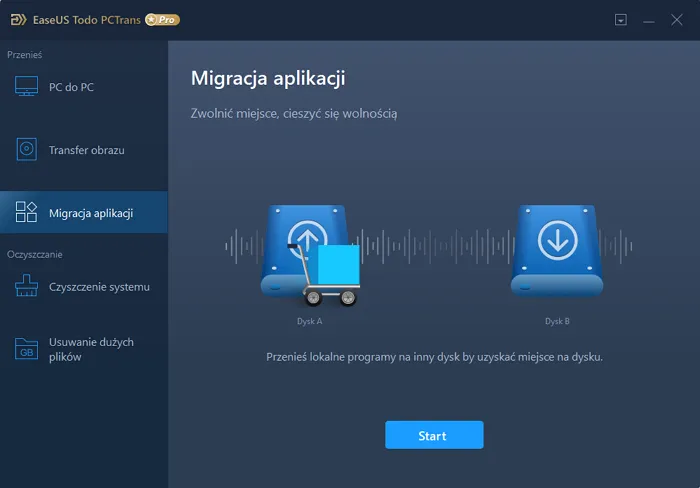
Jak zainstalować Steam na laptopie to często zadawane pytanie przez początkujących graczy. Proces zaczyna się od pobrania instalatora ze strony steampowered.com. Po uruchomieniu instalatora, program przeprowadzi nas przez prosty proces konfiguracji.
Gdy Steam jest już zainstalowany, możemy przejść do sklepu i wybrać interesującą nas grę. Po zakupie, gra automatycznie pojawi się w naszej bibliotece, skąd możemy rozpocząć pobieranie jednym kliknięciem.
Instalacja gier z Epic Games Store
Jak ściągnąć gry na laptop z Epic Games Store rozpoczyna się od pobrania launchera ze strony epicgames.com. Po zainstalowaniu programu, należy utworzyć darmowe konto.
W sklepie Epic Games znajdziemy wiele płatnych i darmowych tytułów. Proces instalacji jest automatyczny - wystarczy kliknąć "Pobierz" przy wybranej grze.
Jak zainstalować gry z płyty DVD
Jak zainstalować gry na laptopie z płyty DVD wymaga posiadania napędu optycznego. Włóż płytę do napędu i poczekaj na automatyczne uruchomienie instalatora. Jeśli to nie nastąpi, otwórz "Mój komputer" i kliknij dwukrotnie ikonę napędu DVD.
Instalator poprowadzi cię przez cały proces krok po kroku. Pamiętaj, by przed rozpoczęciem instalacji sprawdzić, czy masz wystarczająco dużo miejsca na dysku. Podczas instalacji możesz zostać poproszony o wpisanie klucza produktu, który znajdziesz w pudełku z grą.
Optymalizacja laptopa pod gry
Jak uruchomić gry na laptopie z najlepszą wydajnością? Kluczowa jest odpowiednia optymalizacja systemu. Warto zacząć od aktualizacji sterowników karty graficznej i systemu Windows.
Optymalizacja obejmuje również oczyszczenie dysku z niepotrzebnych plików. Dobrym pomysłem jest też wyłączenie zbędnych procesów działających w tle.
- Aktualizacja sterowników graficznych do najnowszej wersji
- Włączenie trybu wysokiej wydajności w Windows
- Defragmentacja dysku HDD (nie SSD!)
- Czyszczenie rejestru i usuwanie zbędnych programów
- Instalacja najnowszych aktualizacji Windows
- Konfiguracja ustawień zasilania na "Wysoka wydajność"
Co zrobić gdy gra się nie uruchamia
Problem z uruchomieniem gry? Najpierw sprawdź, czy Twój laptop spełnia minimalne wymagania systemowe. Często przyczyną problemów są nieaktualne sterowniki lub brakujące komponenty systemu. Warto też sprawdzić integralność plików gry w platformie Steam lub Epic Games.
Jeśli gra nadal nie działa, spróbuj uruchomić ją w trybie zgodności z poprzednią wersją Windows. Czasem pomocne jest też uruchomienie gry jako administrator. Sprawdź również, czy antywirus nie blokuje programu.
W przypadku błędów podczas uruchamiania, warto zajrzeć do plików logów gry. Znajdują się one zwykle w folderze dokumentów lub appdata. Logi mogą zawierać szczegółowe informacje o przyczynie problemu i ułatwić jego rozwiązanie.
Jak zabezpieczyć laptop podczas pobierania gier
Bezpieczeństwo podczas pobierania gier na laptop jest kluczowe. Korzystaj wyłącznie z zaufanych platform dystrybucji cyfrowej i unikaj podejrzanych stron z crackami. Regularnie aktualizuj program antywirusowy.
Warto też korzystać z menedżera haseł i włączyć weryfikację dwuetapową na wszystkich platformach gamingowych. Pamiętaj o regularnym tworzeniu kopii zapasowych zapisów gier.
| Program antywirusowy | Ochrona w czasie rzeczywistym | Ochrona gier | Wydajność |
|---|---|---|---|
| Windows Defender | Tak | Podstawowa | Dobra |
| Bitdefender | Tak | Zaawansowana | Bardzo dobra |
| Kaspersky | Tak | Zaawansowana | Dobra |
Przydatne programy do zarządzania grami
Zarządzanie biblioteką gier staje się łatwiejsze z odpowiednimi narzędziami. GOG Galaxy 2.0 pozwala na integrację wszystkich platform w jednym miejscu, podczas gdy Steam oferuje zaawansowane opcje kategoryzacji gier.
Programy takie jak MSI Afterburner umożliwiają monitoring wydajności i optymalizację ustawień graficznych. Razer Cortex pomoże zoptymalizować system pod konkretne tytuły i automatycznie wyłączy zbędne procesy.
Prosty proces instalacji gier krok po kroku
Instalacja gier na laptopie to proces, który można wykonać na wiele sposobów. Najważniejsze to sprawdzenie wymagań sprzętowych i wybór odpowiedniej platformy dystrybucyjnej, takiej jak Steam, Epic Games Store czy Microsoft Store. Każda z nich oferuje prosty i bezpieczny sposób na pobieranie gier.
Niezależnie od wybranej metody, kluczowa jest optymalizacja laptopa i dbanie o jego bezpieczeństwo. Aktualizacja sterowników, regularne skanowanie antywirusowe i tworzenie kopii zapasowych to podstawowe kroki, które warto wykonać przed rozpoczęciem instalacji gier.
W przypadku problemów z uruchomieniem gier, warto skorzystać z narzędzi do zarządzania biblioteką i optymalizacji systemu. Programy takie jak GOG Galaxy 2.0 czy MSI Afterburner znacząco ułatwiają proces instalacji i konfiguracji gier, zapewniając jednocześnie lepszą wydajność podczas rozgrywki.






